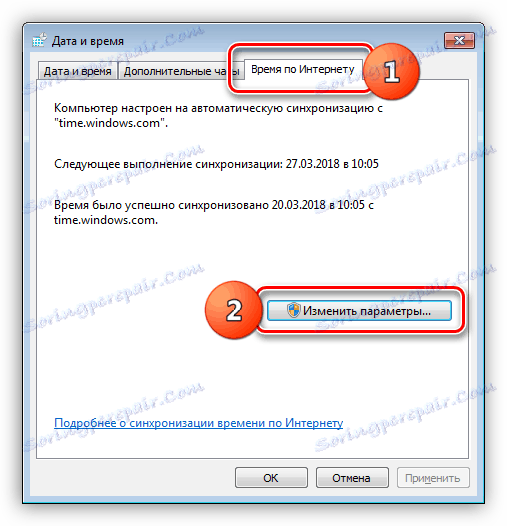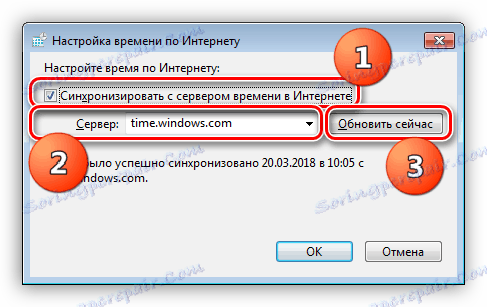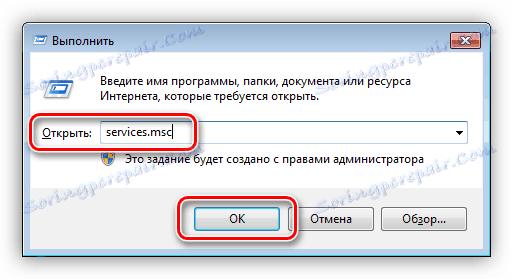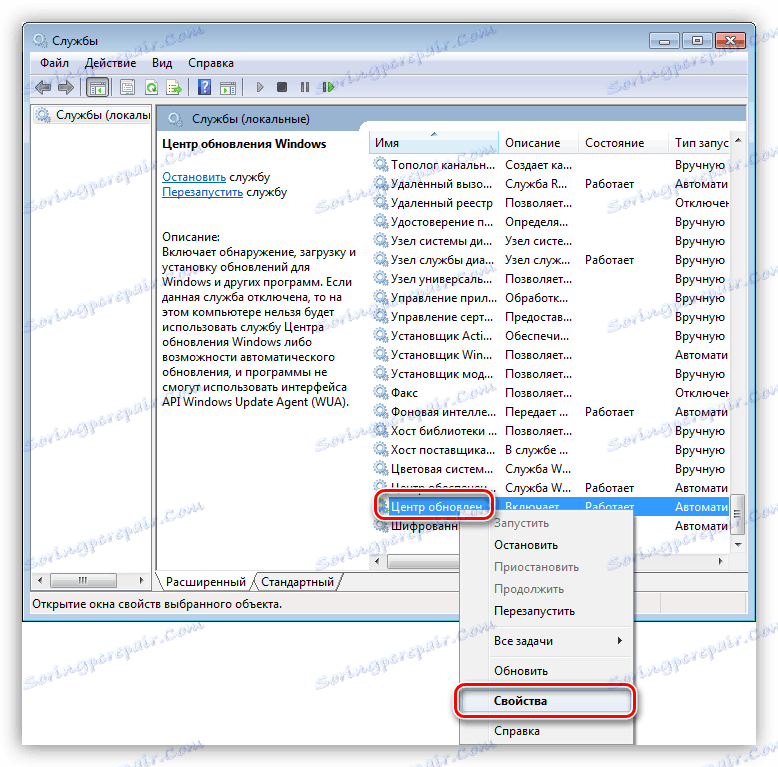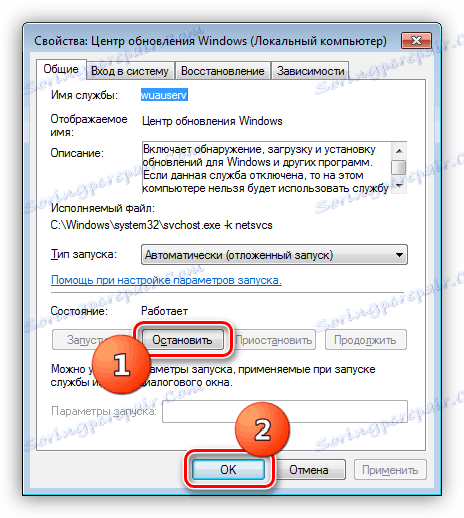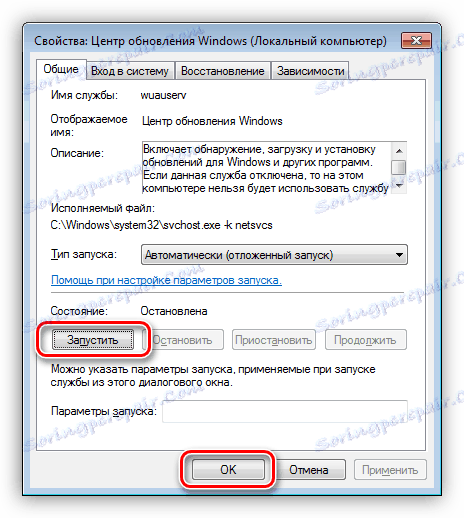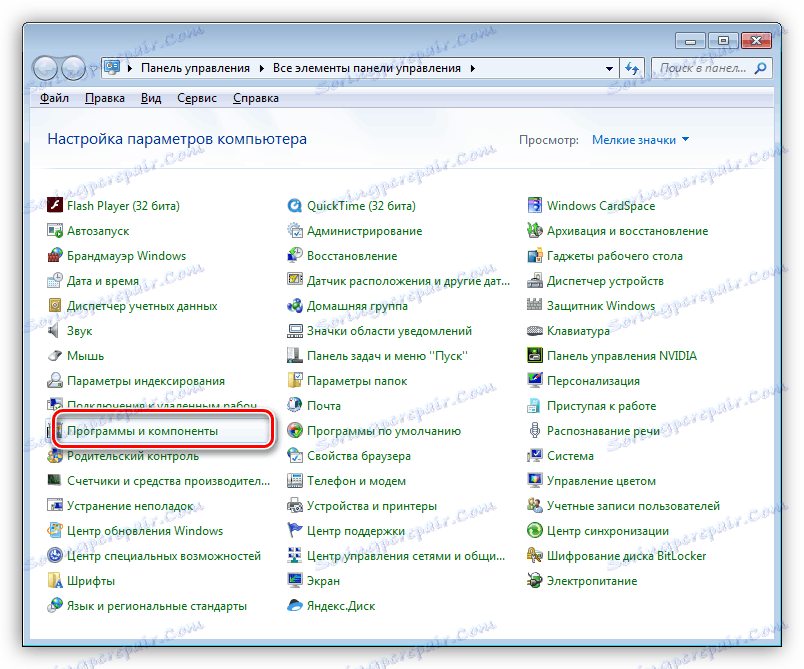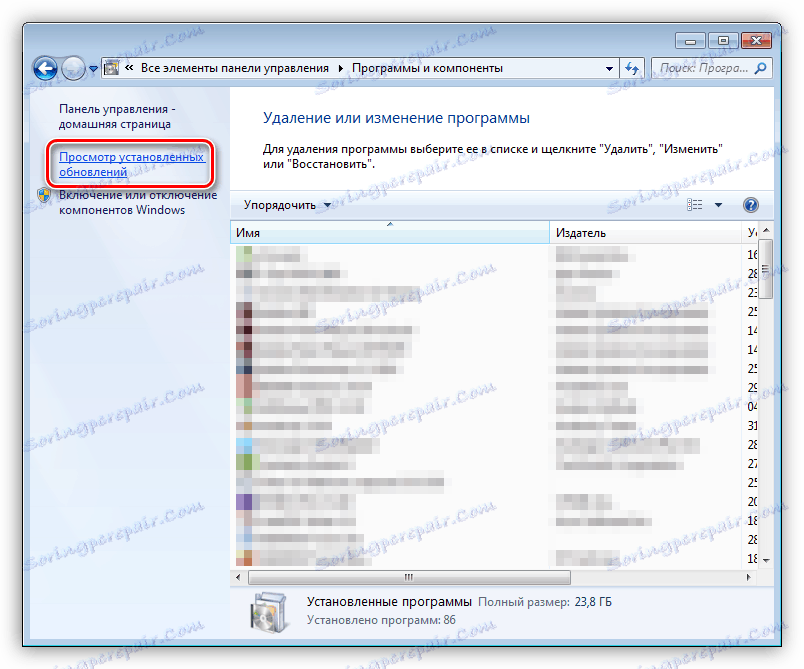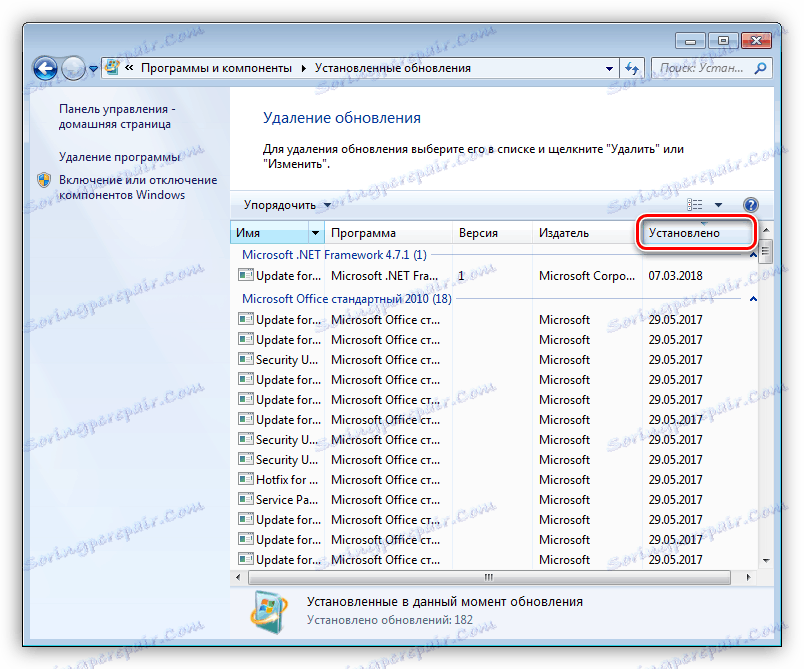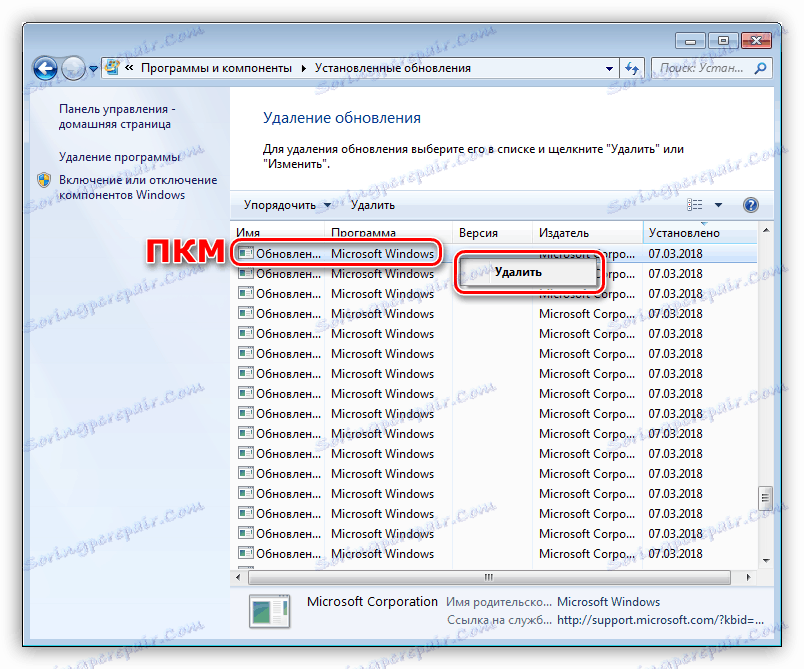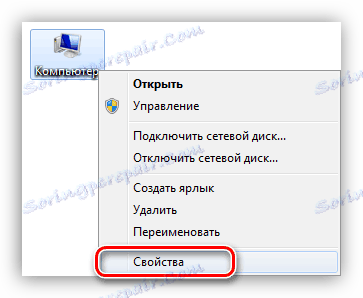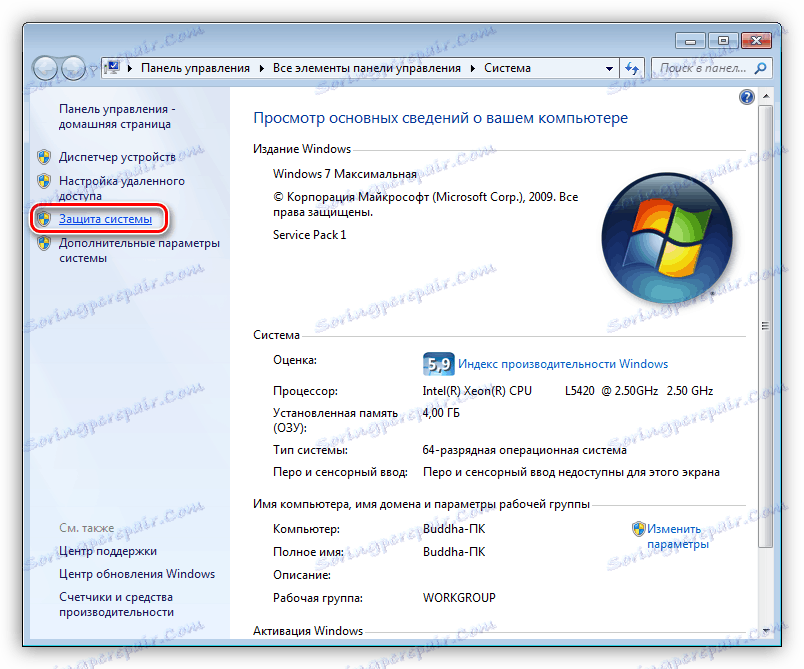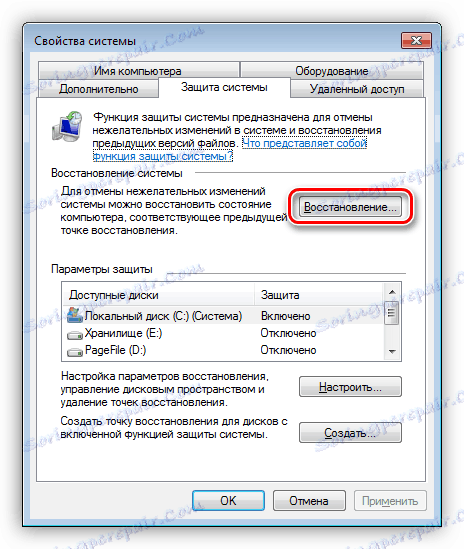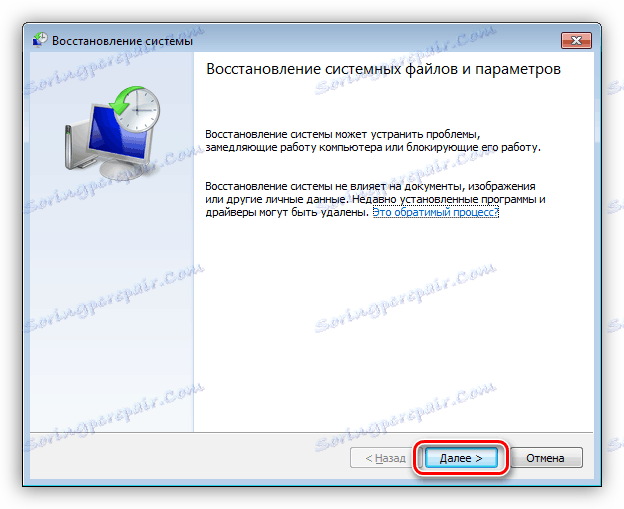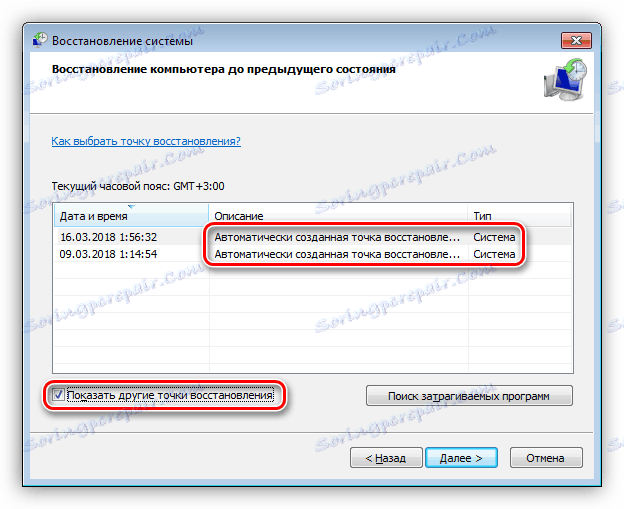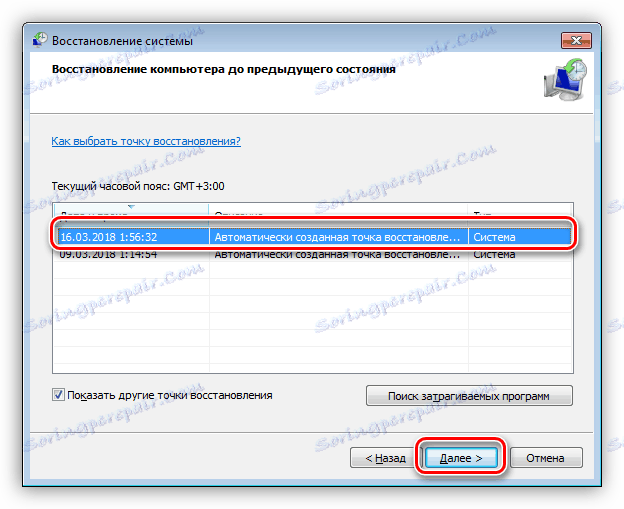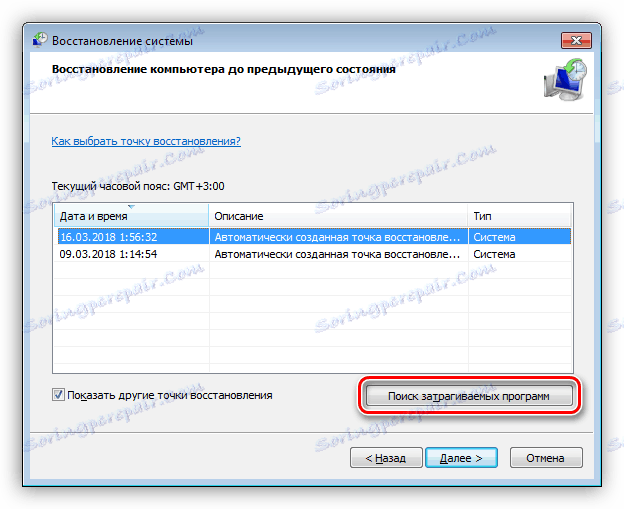Eliminujemy błąd Hosta skryptów systemu Windows
Host skryptów systemu Windows to specjalny składnik systemu operacyjnego, który umożliwia uruchamianie skryptów napisanych w języku JS (Java Script), VBS (Visual Basic Script) i innych językach. Jeśli działa niepoprawnie, podczas uruchamiania i działania systemu Windows mogą wystąpić różne awarie. Takie błędy często nie mogą zostać naprawione przez zwykłe ponowne uruchomienie systemu lub powłoki graficznej. Dziś porozmawiamy o tym, jakie działania należy podjąć, aby rozwiązać problem z funkcjonowaniem komponentu WSH.
Treść
Napraw błąd hosta skryptu systemu Windows
Natychmiast należy powiedzieć, że jeśli napisałeś skrypt i otrzymałeś błąd podczas uruchamiania go, musisz poszukać problemów w kodzie, a nie w komponencie systemowym. Na przykład to okno dialogowe dokładnie mówi, że:
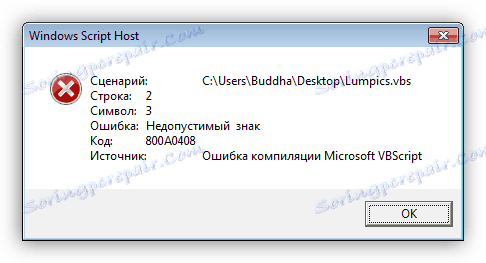
Ta sama sytuacja może wystąpić w przypadku, gdy kod zawiera łącze do innego skryptu, którego ścieżka jest niepoprawnie zarejestrowana lub plik ten jest całkowicie nieobecny na komputerze.
Następnie porozmawiamy o chwilach, w których po uruchomieniu systemu Windows lub uruchomieniu programów, na przykład Notatnika lub Kalkulatora, a także innych aplikacji korzystających z zasobów systemowych, pojawia się standardowy błąd Hosta skryptu systemu Windows. Czasami może być kilka takich okien jednocześnie. Dzieje się tak po uaktualnieniu systemu operacyjnego, który może działać zarówno w trybie normalnym, jak i z zakłóceniami.
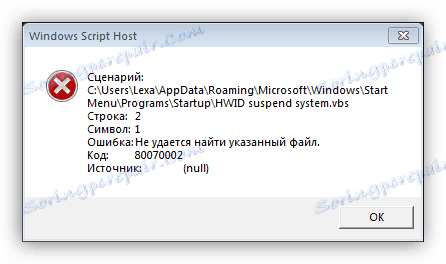
Przyczyny tego zachowania systemu operacyjnego są następujące:
- Niepoprawnie ustawiony czas systemowy.
- Niepowodzenie usługi aktualizacji.
- Niepoprawna instalacja kolejnej aktualizacji.
- Nielicencjonowana kompilacja "Windows".
Opcja 1: Czas systemowy
Wielu użytkowników uważa, że czas systemowy, który jest wyświetlany w obszarze powiadomień, istnieje tylko dla wygody. To nie do końca prawda. Niektóre programy uzyskujące dostęp do serwerów programisty lub innych zasobów mogą nie działać poprawnie lub w ogóle nie działać z powodu rozbieżności w dacie i godzinie. To samo dotyczy systemu Windows z serwerami aktualizacji. W przypadku rozbieżności w czasie systemowym i czasie serwera mogą wystąpić problemy z aktualizacjami, więc powinieneś najpierw zwrócić na to uwagę.
- Kliknij zegar w prawym dolnym rogu ekranu i podążaj za linkiem wskazanym na zrzucie ekranu.
![Przejdź do ustawień daty i czasu w systemie Windows 7]()
- Następnie przejdź do zakładki "Czas w Internecie" i kliknij przycisk, aby zmienić parametry. Pamiętaj, że Twoje konto musi mieć uprawnienia administratora.
![Przejdź do ustawień czasu w Internecie w systemie Windows 7]()
- W oknie ustawień zaznacz pole wyboru w polu wyboru zaznaczonym na obrazku, a następnie wybierz czas.windows.com z rozwijanej listy "Serwer" i kliknij "Aktualizuj teraz" .
![Skonfiguruj synchronizację czasu z serwerem firmy Microsoft w systemie Windows 7]()
- Jeśli wszystko pójdzie dobrze, pojawi się odpowiedni komunikat. W przypadku błędu z przekroczeniem limitu czasu, po prostu naciśnij ponownie przycisk aktualizacji.
![Wiadomość o pomyślnej synchronizacji czasu z serwerem w systemie Windows 7]()
Teraz czas systemowy będzie regularnie synchronizowany z serwerem czasu firmy Microsoft i nie będzie rozbieżności.
Opcja 2: usługa aktualizacji
Windows to bardzo złożony system, z wieloma procesami działającymi w tym samym czasie, a niektóre z nich mogą wpływać na działanie usługi odpowiedzialnej za aktualizację. Wysokie zużycie zasobów, różne awarie i użycie komponentów, które pomagają aktualizacji "zmusić" usługę do niekończących się prób wykonania swojej pracy. Sama usługa może również zawieść. Jest tylko jedno wyjście: wyłącz je, a następnie uruchom ponownie komputer.
- Wywołaj ciąg "Run" za pomocą kombinacji klawiszy Win + R, aw polu o nazwie "Open" wpisz polecenie, które umożliwi dostęp do odpowiedniej przystawki.
services.msc![Przejdź do snap-in Services w Windows 7 z linii Run]()
- Na liście znajduje się "Centrum aktualizacji" , kliknij RMB i wybierz element "Właściwości" .
![Przejdź do właściwości usługi Windows Update 7]()
- W oknie, które zostanie otwarte, kliknij przycisk "Zatrzymaj" , a następnie OK .
![Zatrzymywanie usługi aktualizacji systemu Windows 7]()
- Po ponownym uruchomieniu usługa powinna rozpocząć się automatycznie. Warto sprawdzić, czy to prawda, a jeśli nadal jest zatrzymany, włącz go w ten sam sposób.
![Uruchamianie usługi aktualizacji systemu Windows 7]()
Jeśli po wykonanych akcjach nadal będą pojawiać się błędy, konieczna jest praca z już zainstalowanymi aktualizacjami.
Opcja 3: Niepoprawnie zainstalowane aktualizacje
Ta opcja polega na usunięciu tych aktualizacji, których instalacja nie powiedzie się w Hosta skryptów systemu Windows. Można to zrobić ręcznie lub przy użyciu narzędzia do odzyskiwania systemu. W obu przypadkach należy pamiętać, kiedy błędy "wpadły", czyli po jakiej dacie.
Ręczne usuwanie
- Przejdź do "Panelu sterowania" i znajdź aplet o nazwie "Programy i funkcje".
![Przejdź do apletu Programy i funkcje z Panelu sterowania systemu Windows 7]()
- Następnie kliknij link odpowiedzialny za przeglądanie aktualizacji.
![Przejdź do przeglądania zainstalowanych aktualizacji w systemie Windows 7]()
- Posortuj listę według daty instalacji, klikając nagłówek ostatniej kolumny oznaczonej "Zainstalowany" .
![Sortuj aktualizacje według daty instalacji w systemie Windows 7]()
- Wybierz żądaną aktualizację, kliknij RMB i wybierz "Usuń" . Wykonujemy również pozostałe pozycje, pamiętając datę.
![Odinstaluj zainstalowane aktualizacje w systemie Windows 7]()
- Uruchom ponownie komputer.
Narzędzie do odzyskiwania
- Aby przejść do tego narzędzia, kliknij prawym przyciskiem myszy ikonę komputera na pulpicie i wybierz element "Właściwości" .
![Przejście do właściwości systemu z pulpitu systemu Windows 7]()
- Następnie przejdź do "System Protection" .
![Przejdź do ustawień bezpieczeństwa systemu w systemie Windows 7]()
- Kliknij przycisk "Przywróć" .
![Uruchom narzędzie Przywracanie systemu w systemie Windows 7]()
- W wyświetlonym oknie narzędzia kliknij "Dalej".
![Przejdź do wyboru punktów przywracania w narzędziu do odzyskiwania systemu Windows 7]()
- Dodajemy dawkę, która jest odpowiedzialna za pokazywanie dodatkowych punktów przywracania. Punkty, których potrzebujemy, będą nazywane "Automatycznie stworzonym punktem" , wpisz - "System" . Należy wybrać taki, który odpowiada dacie ostatniej aktualizacji (lub tej, po której wystąpiły awarie).
![Wyszukaj punkty przywracania w narzędziu systemowym Windows 7]()
- Kliknij "Dalej" , poczekaj, aż system wyświetli monit o ponowne uruchomienie i wykonaj "przywrócenie" do poprzedniego stanu.
![Uruchom Windows 7 System Restore]()
- Należy pamiętać, że w takim przypadku programy i sterowniki zainstalowane po tej dacie również mogą zostać usunięte. Możesz dowiedzieć się, czy tak się dzieje, klikając przycisk "Wyszukaj zagrożone programy" .
![Wyszukaj zagrożone programy odzyskiwania systemu w systemie Windows 7]()
Zobacz także: Jak przywrócić system Windows XP , Windows 8 , Windows 10
Opcja 4: Nielicencjonowane systemy Windows
Pirackie kompilacje "Windows" są dobre tylko dlatego, że są całkowicie darmowe. W przeciwnym razie takie dystrybucje mogą powodować wiele problemów, w szczególności nieprawidłowe działanie niezbędnych komponentów. W takim przypadku powyższe zalecenia mogą nie działać, ponieważ pliki w pobranym obrazie zostały już uszkodzone. W tym miejscu radzimy tylko szukać innej dystrybucji, ale lepiej użyć licencjonowanej kopii systemu Windows.
Wniosek
Rozwiązania problemu z Hostem skryptów systemu Windows są dość proste, a nawet początkujący użytkownik może sobie z nimi poradzić. Powodem tego jest dokładnie jedna: nieprawidłowe działanie narzędzia aktualizacji systemu. W przypadku pirackich dystrybucji możesz podać następującą radę: używaj tylko licencjonowanych produktów. I tak, napisz poprawnie swoje skrypty.